windows10怎么调亮度,win10找不到亮度调节条
大家好,我是高阳,今天和大家分享一下 Windows 徽标键的一些常用的快捷键。
Windows 徽标键 就是开始键,在键盘左下角,Alt的左边,有四个小格子的键。如下图


Windows 徽标键,的快捷键有很多,不过,有很多是咱们平时用不到的,所以这里,主要分享一些常用的。
Windows 徽标键,如果,直接按,就是打开或关闭“开始”菜单。
下边介绍一下组合使用,为了方便阅读,直接把Windows 徽标键 简写成 Windows。
Windows + A,打开“操作中心”,如下图,会显示 电脑联网信息、热点、亮度等相关功能。




Windows + B:将焦点设置到通知区域,一般用不着
Windows + C:打开Microsoft Teams。咱们国内一般用不着。
Windows + D:显示和隐藏桌面
Windows + E:打开“Windows 资源管理器”。就是打开我的电脑
Windows + i:打开“设置”。 在Windows10和11中,这个比较重要
Windows +K:打开“投放”快速操作
Windows +L:锁定电脑或切换帐户。在离开电脑时,可以使用,按完之后,电脑就到了登录前的界面了,但是正在使用的软件都没有关闭,直接输入密码后登录系统,继续操作。
Windows+M:最小化所有窗口。这个类似Windows+D,不过+D可以最小化,还原;+M,最小化后无法还原
Windows+N:打开日历和通知,会在电脑右下角弹出界面。
Windows+P:打开投影。比如,连接外接显示器,投影仪等。




仅电脑屏幕和仅第二屏幕好理解,
复制选项就是 电脑屏幕和外接显示器,同步显示,显示一样的画面。
扩展选项是,电脑屏幕和外接显示器都显示,但是显示的是两个不同的界面。就是一台主机,控制两个屏幕。
Windows+R:打开“运行”对话框。可以输入一些命令,直接打开相关工具。
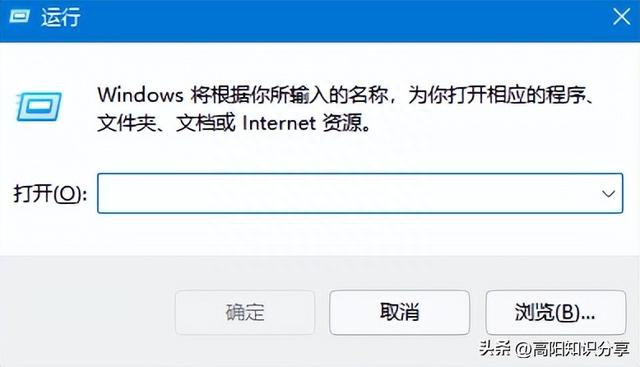
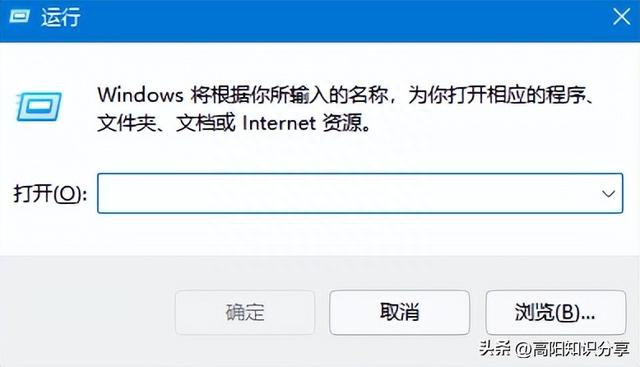


Windows+S:打开搜素
Windows+T:在任务栏上循环切换应用
Windows+U:直接设置中的打开“辅助功能”项目
Windows+V:打开Windows剪切板。非常好用的一个功能,这里,会展示之前复制过的一些内容,系统截图图片,也可以从这里查看。
Windows+W:在Windows11中,可以打开小组件。
Windows+X:和右击(鼠标右键点击)开始菜单,功能一样。
Windows+Pause:显示“系统属性”对话框。和右击我的电脑→属性,显示一样。会显示 当前系统版本、CPU、内存、等相关信息。
(Pause键,一般104键键盘,才有这个键,笔记本没有这个键了)
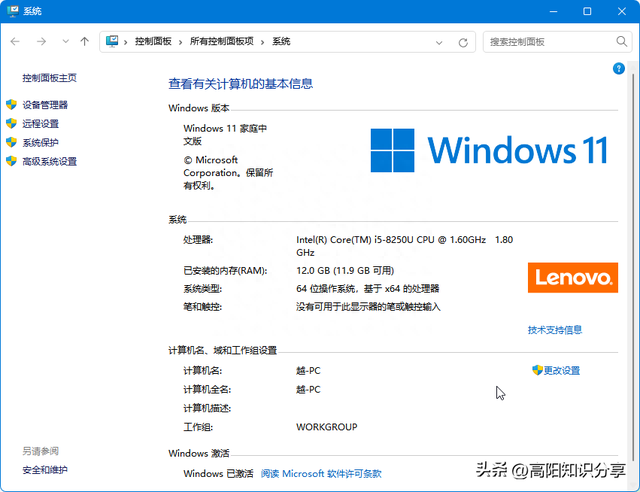
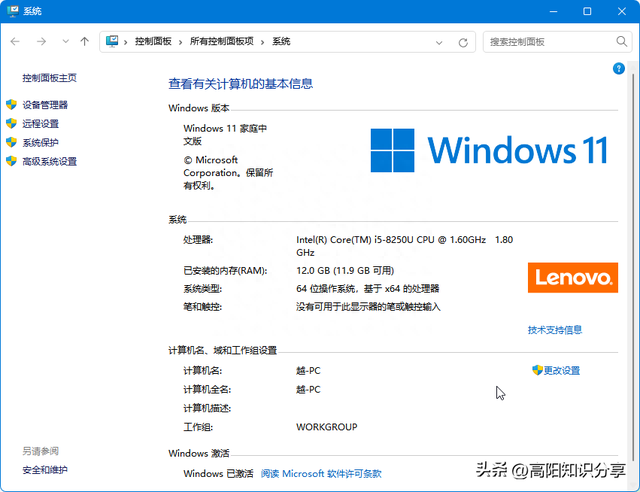


Windows+数字:打开并启动固定到任务栏的位于该数字所表示位置的应用。如果该应用已在运行,则切换到该应用。
这个功能非常好用。比如,按我的任务栏,Windows+1,打开 设置。Windows+2,打开 控制面板。




Windows+Tab:打开“任务视图”,如下图
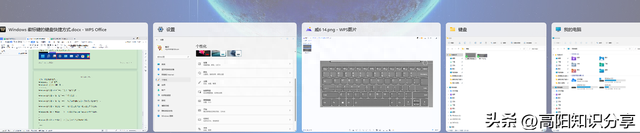
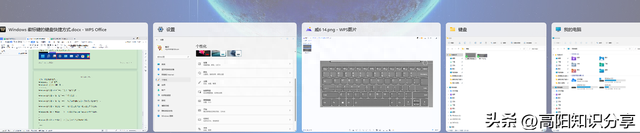


Windows+方向键,打开一个窗口,按对应的键,可以感觉到效果
Windows+↑:最大化窗口
Windows+↓:从屏幕中删除当前应用或最小化桌面窗口
Windows+←:将应用或桌面窗口最大化到屏幕左侧
Windows+→:将应用或桌面窗口最大化到屏幕右侧
Windows+空格:切换输入法。另外,一般的话,按右边的Shift,是切换中英文输入模式
Windows+ 加号(+)或减号(-):使用“放大镜”放大或缩小。在没有打开放大镜前,直接按两下,会自动打开:
Windows+Shift+S,系统自带的截图功能,截图后结果后暂时保存到系统剪贴板中。可以按Windows+V显示出来,也可以直接粘贴在文档中。
关于Windows 徽标键的介绍就到这里,谢谢阅读。
本文地址:https://www.cknow.cn/archives/53921
以上内容源自互联网,由百科助手整理汇总,其目的在于收集传播生活技巧,行业技能,本网站不对其真实性、可靠性承担任何法律责任。特此声明!
如发现本站文章存在版权问题,烦请提供版权疑问、侵权链接、联系方式等信息发邮件至candieraddenipc92@gmail.com,我们将及时沟通与处理。
